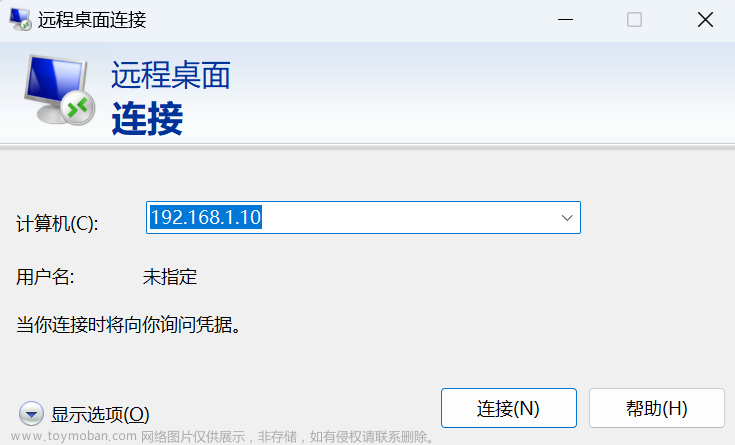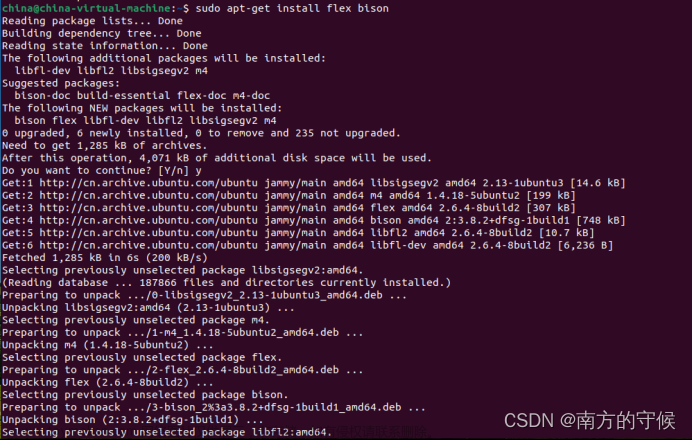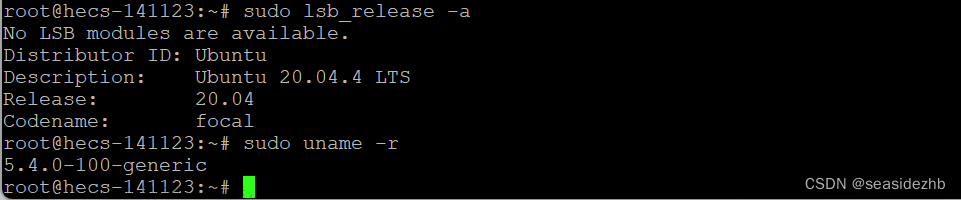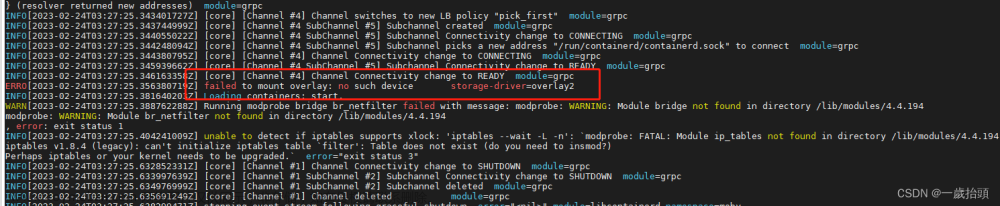目录
警告信息
1、确保安装了Python和pip
2、安装Graphviz软件包
3、pip安装pydot
验证
在gem5中,pydot库用于生成图形化输出,特别是生成.dot文件和相关的图像文件,如PDF、PNG等。它与gem5结合使用的一个常见用途是生成系统结构图、内存层次结构图、缓存层次结构图以及其他模拟器的模块和连接图。
当gem5模拟器运行时,它可以生成系统的内部结构和连接关系的视觉表示。通过使用pydot库,可以将这些结构和连接关系导出为.dot文件,然后使用Graphviz工具集将.dot文件转换为可视化的图像文件,帮助用户理解和可视化gem5模拟器中的系统结构、组件以及它们之间的连接关系。
特别是在进行网络拓扑实验的时候,可以使用pydot转换为可视的网络拓扑pdf文件。
警告信息
warn: No dot file generated. Please install pydot to generate the dot file and pdf.

1、确保安装了Python和pip
sudo apt update
sudo apt install python3 python3-pip2、安装Graphviz软件包
pydot所依赖的库
sudo apt install graphviz3、pip安装pydot
pip3 install pydot
验证
python3 -c "import pydot"如果没有报错,则表示pydot安装成功。
重新执行,警告信息消失。文章来源:https://www.toymoban.com/news/detail-792660.html
 文章来源地址https://www.toymoban.com/news/detail-792660.html
文章来源地址https://www.toymoban.com/news/detail-792660.html
到了这里,关于ubuntu系统(9):ubuntu 20.02安装pydot的文章就介绍完了。如果您还想了解更多内容,请在右上角搜索TOY模板网以前的文章或继续浏览下面的相关文章,希望大家以后多多支持TOY模板网!